MAC-адрес — это идентификатор, по которому сетевая карта представлена в сети и идентифицируется как конкретное устройство. Однако, если есть необходимость, мы можем изменить MAC-адрес.

Могут быть много причин для изменения MAC-адреса. Давайте рассмотрим один пример: большое количество интернет-провайдеров используют MAC-адреса, чтобы сделать доступ доступным только для выбранных компьютеров. Пользователь предоставляет MAC-адрес своему провайдеру, а затем подключение к Интернету предоставляется только компьютеру с этим адресом.
Но что вы будете делать, когда вы меняете компьютер или сетевую карту? Нужно ли нам связаться с поставщиком и указать новый адрес? Нет, мы можем просто изменить существующий MAC-адрес нового сетевого адаптера на старый.
Мы меняем MAC-адрес сетевой карты
1. Вызовите окно запуска с помощью сочетания клавиш Windows + R. В стартовом окне введите команду devmgmt.msc и нажмите Enter.
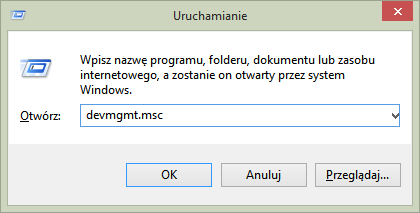
2. Отобразится диспетчер устройств. В списке устройств найдите поле «Сетевые адаптеры» и разверните их. Выберите свою сетевую карту и щелкните по ней правой кнопкой мыши.
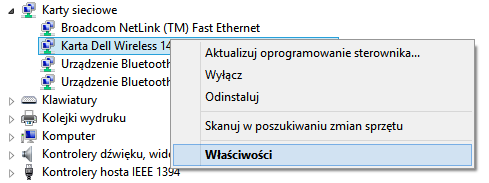
3. Выберите «Свойства» в раскрывающемся контекстном меню. Это отобразит новое окно с настройками сетевой карты — здесь переходим на вкладку «Дополнительно».
4. На левой панели мы ищем поля с именем Локально администрируемый адрес или сетевой адрес. Установите флажок, а затем обратите внимание на правую сторону.
5. С правой стороны отобразится поле, в котором мы можем ввести новый MAC-адрес. Мы вводим его без двоеточий, то есть, если мы хотим изменить MAC на 00: 1C: B3: 09: 85: 15, тогда мы вводим 001CB3098515.
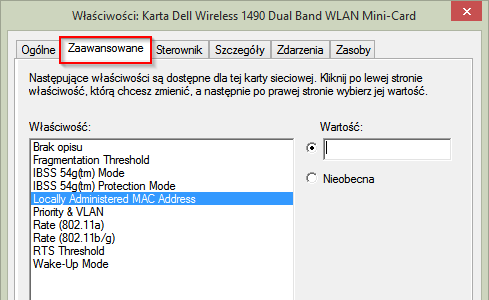
6. Подтвердите настройки кнопкой OK, закрыв окно свойств. После перезагрузки компьютера изменения вступят в силу, и наша сетевая карта будет идентифицировать новый MAC-адрес.






